Когда принтер отображается как отключенный, это обычно означает, что он не может взаимодействовать с компьютером или сетью, к которой подключен. Существует несколько причин, по которым принтер может изображаться как неподключенный.

В данной статье мы ответим на достаточно распространённый вопрос – почему компьютер пишет «принтер не в сети».
- Проблемы с подключением печатающего устройства. Возможно устройство неправильно подсоединено к вашему портативному компьютеру, ноутбуку или сети. Проверьте кабели или беспроводные соединения, чтобы убедиться в их надежности.
- Проблемы с электропитанием. Возможно, принтер не включен или его мощности недостаточно для правильной работы. Убедитесь, что устройство подключено к электросети и все необходимые индикаторы горят. В случае, если шнур воткнут в розетку, но принтер никак не реагирует, скорее всего потребуется помощь специалистов и ремонт принтера.
- Замятие бумаги. В случае, если принтер зажевал бумагу, работа устройства может быть приостановлена, а в некоторых случаях, это может повлиять на отображение вашего принтера или МФУ в сети. Проверьте технику на наличие смятой бумаги. О том, что делать, если принтер зажевывает бумагу, мы подробно рассказали в своих публикациях.
- Проблемы с чернилами или тонером. Если в принтере мало чернил или тонера, возможно, печать будет невозможна. Однако маловероятно, что это послужит причиной по которой принтер будет не в сети. Проверьте уровень чернил или тонера и при необходимости замените.
Одна из самых распространенных причин, по которой компьютер не может найти принтер в сети — некорректно установленное программное обеспечение. Возможно, драйвер принтера устарел или поврежден, что и приводит к отключению устройства. Для устранения проблемы узнайте точную модель своего печатающего устройства (обычно данная информация присутствует на задней панели устройства), затем зайдите на официальный сайт производителя и установите актуальную версию драйвера, соответствующую вашей операционной системе.
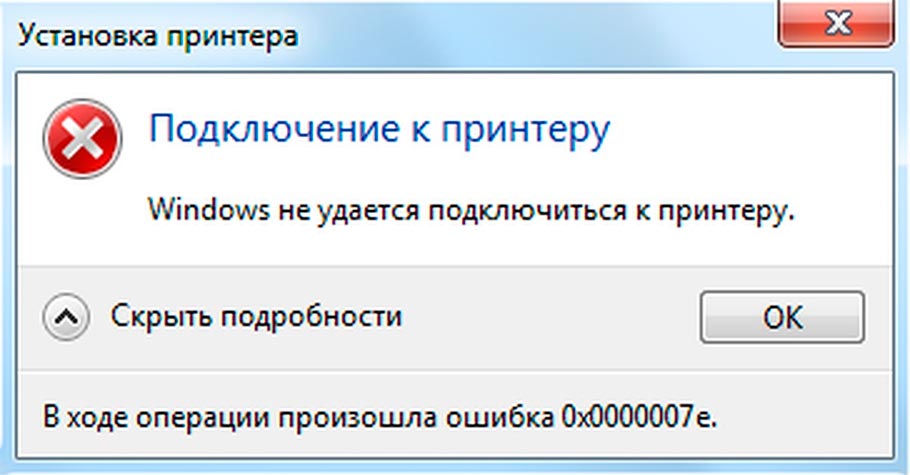
Если вы испробовали все эти решения, а принтер по-прежнему отображается как автономный, возможно, это более серьезная проблема, связанная с оборудованием. В таком случае рекомендуем прибегнуть к профессиональной помощи.
Почему пишет «Принтер не в сети»? Возможные методы решения проблемы
В случае, если компьютер отображает статус печатающего устройства как «принтер не в сети» — возможно вам помогут несколько наших рекомендаций по устранению данной ошибки.
Принтер не в сети, что делать?
Очистка очереди печати
Первым делом определите модель вашего печатающего устройства. Информация об этом обычно указывается на принтере или в специальной документации к нему.

Далее необходимо очистить очередь печати. Иногда принтер отключается из-за зависшего задания печати. Откройте очередь печати на вашем компьютере и удалите все отложенные задания печати.
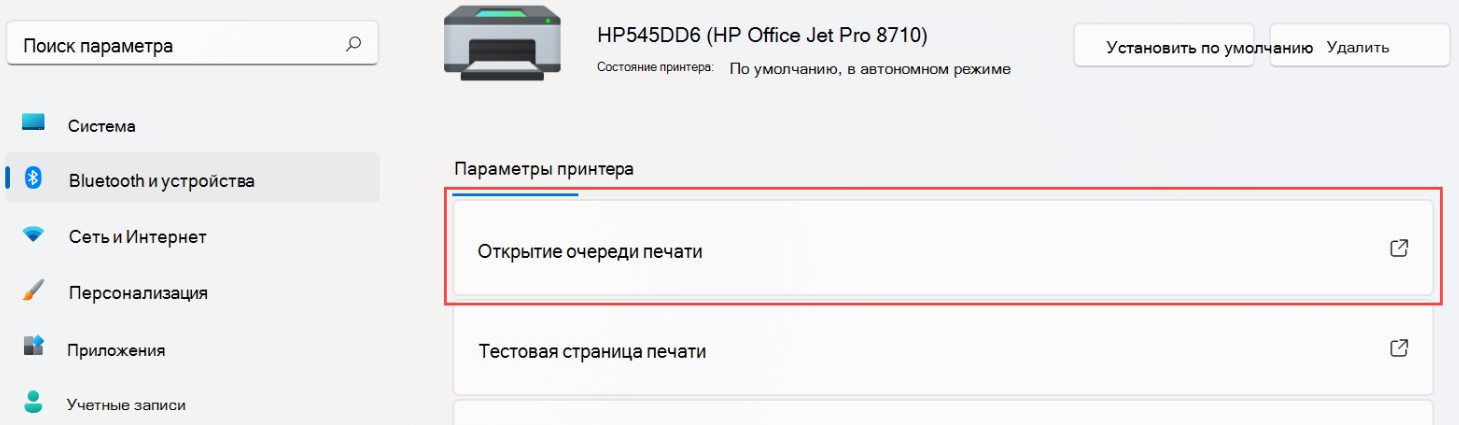
Это очистит очередь и, возможно, поможет вернуть принтер в рабочее состояние.
После очистки очереди, перезагрузите компьютер и заново откройте службу печати. Перезагрузка компьютера и службы печати может помочь устранить любые программные сбои, которые могут привести к отключению принтера. Вы можете перезапустить службу печати, перейдя в меню служб Windows и найдя службу диспетчера очереди печати.
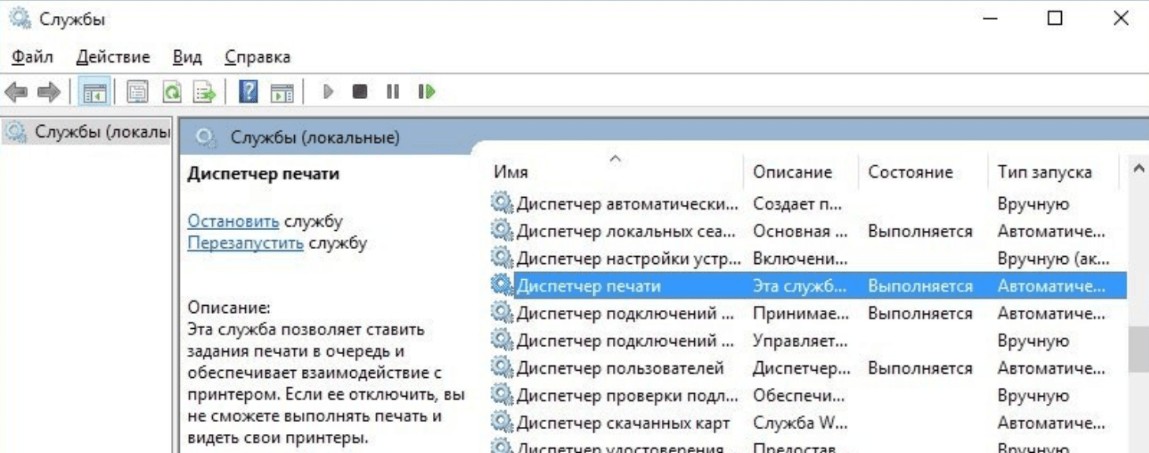
Физический осмотр устройства
Также, возможный путь решения проблемы, связанной с тем, что компьютер пишет «принтер не в сети» — это физический осмотр печатающего устройства и его дальнейшая диагностика.
Проверьте принтер на наличие любых физических неполадок, которые могут привести к его отключению. Это включает в себя проверку на:
- Замятие бумаги;
- Проверку правильности подключения всех кабелей;
- Проверку того, что принтер включен, и в нем достаточно чернил или тонера.
Проведение диагностики принтера
Некоторые принтеры поставляются со встроенными средствами диагностики, которые могут помочь выявить неполадки.

Ознакомьтесь с документацией к принтеру, чтобы узнать, имеются ли какие-либо доступные средства диагностики.
Обновление драйверов
Устаревшие или поврежденные драйверы принтера могут привести к отключению принтера.
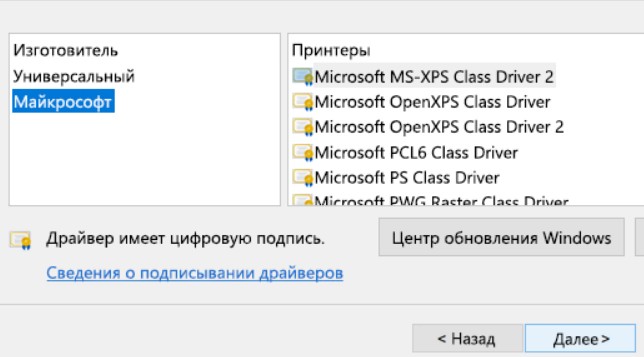
Проверьте наличие обновленных драйверов на веб-сайте производителя принтера и при необходимости установите их.
Повторное подключения устройства
Если ничего из вышеперечисленных вариантов не помогло решить проблему и вы по-прежнему задаётесь вопросом, почему компьютер пишет «принтер не в сети» - попробуйте выполнить:
- Повторное подключение устройства непосредственно через кабель к компьютеру.Если принтер подключен через USB, попробуйте подключить его непосредственно к компьютеру, а не через концентратор или док-станцию. Это может помочь обеспечить стабильное соединение.
- Повторное подключение к сети Wi-Fi. Если принтер подключен по беспроводной сети, попробуйте повторно подключить его к сети Wi-Fi. Инструкции о том, как это сделать, приведены в документации к принтеру.
Если принтер подключен напрямую, но отображается как «не в сети»
Данная проблема, чаще всего решается простым отсоединением-подключением устройства и перезапуском компьютера. В некоторых случаях возможна поломка порта USB на вашем ПК, поэтому попробуйте подключить принтер в другой разъем.
Также проверьте целостность самого кабеля. На практике встречаются сильные заломы проводов из-за чего со временем они перестают функционировать вовсе.
Рассмотрим возможные варианты решения проблемы в случае, если переподключение не помогло:
- Отключите печатающее устройство и отсоедините шнур от электропитания. Также отсоедините шнур от ПК;
- Перезагрузите компьютер и снова подключите к нему устройство;
- Откройте «Панель управления» в меню Пуск;
- Нам потребуется обратиться к разделу «Устройства и принтеры»;
- Вы увидите весь список когда-либо установленных на компьютере принтеров, выберите интересующий вас, нажмите правой кнопкой мышки по нему;
- Далее — свойства устройства;
- В появившемся окне, найдите вкладку «Безопасность»;
- Поставьте галочки в соответствующих пунктах категории «Разрешить».
Данный способ не является 100% решением, но может помочь в ряде случаев, когда принтер указывается как не в сети.
Если вышеперечисленные способы не помогли, возможно, вам потребуется обратиться за дополнительной помощью к производителю принтера или в профессиональную сервисную службу, специализирующуюся на ремонте печатающих устройств. Мы реализуем целый комплекс услуг по ремонту принтеров и заправке картриджей и готовы ответить на все интересующие вас вопросы по телефону, указанному в шапке сайта.
Также мы рекомендуем ознакомиться со списком других наших статей, на тему ошибок в принтерах:






